
时间:2021-06-13 10:46:55 来源:www.win10xitong.com 作者:win10
我们的电脑都安装的是windows系统来进行办公或者娱乐,有时候会遇到一些比如win10系统鼠标间歇性卡顿什么原因的问题。即便是很多平时能够独立解决很多问题的网友这次也可能不知道怎么处理win10系统鼠标间歇性卡顿什么原因的问题,我们自己来学着处理win10系统鼠标间歇性卡顿什么原因的问题,也不是不可以,小编今天解决的方法是这样:1.首先,我们点击开始菜单栏,点击设置选项。2.在新的窗口点击更新和安全选项就可以很轻松的处理了。不明白的话也没关系,下面还有更详细的win10系统鼠标间歇性卡顿什么原因的操作办法。
具体步骤如下:
1.首先,我们单击开始菜单栏,然后单击设置选项。
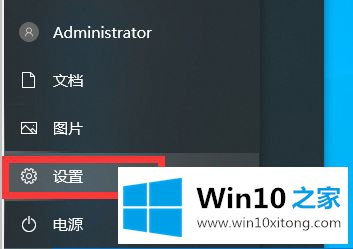
2.在新窗口中单击更新和安全选项。
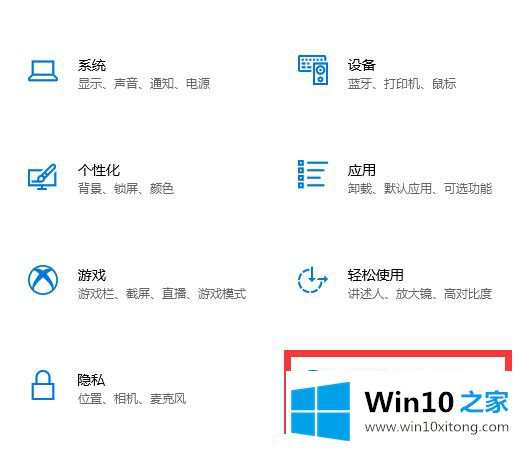
3.将windows更新到最新版本,看看它是否能解决这个问题。
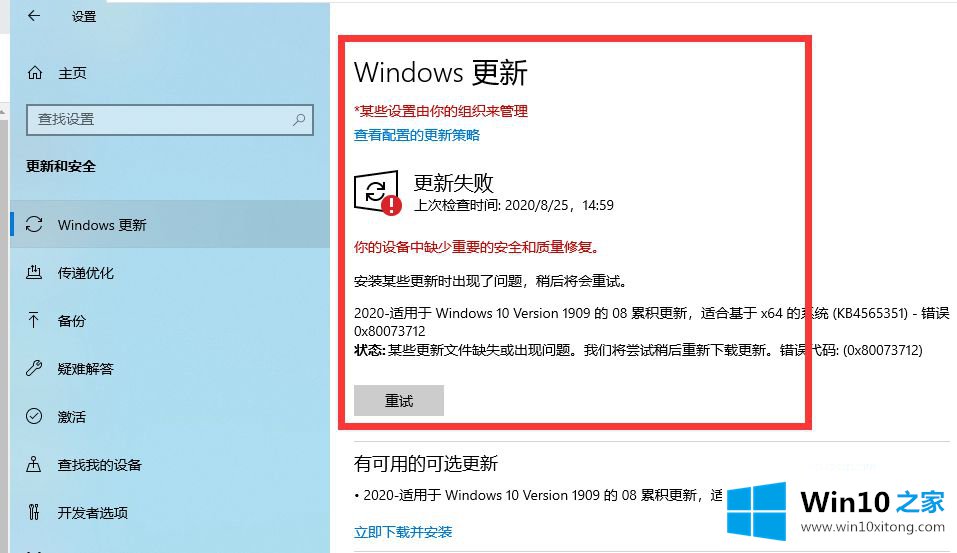
4.第二种方法是检查显卡驱动。右键单击以启动菜单栏,然后选择设备管理器。
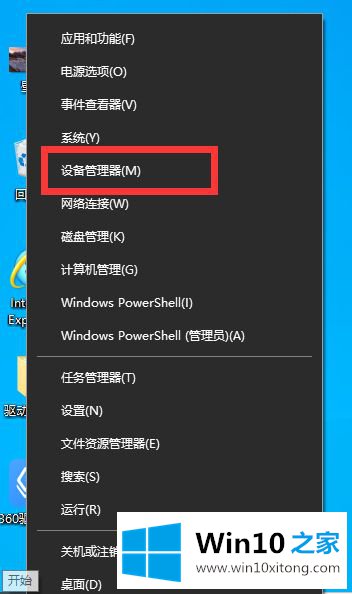
5.在窗口中单击显示适配器,然后右键单击该适配器。单击扫描检测硬件更改,如果无法解决,请单击卸载设备并重新安装适配器。
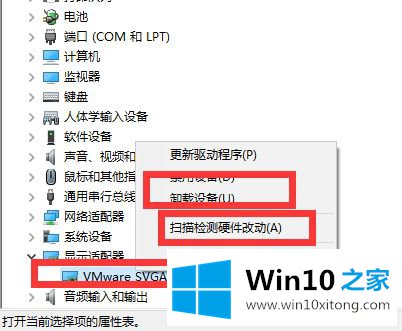
采用上述方法后,win10系统中鼠标间歇卡死的问题可以得到解决。如果你遇到过同样的情况,不妨采取上述方法解决。
这样操作就可以解决win10系统鼠标间歇性卡顿什么原因的问题了,大家都学会了上面的方法吗?我们欢迎各位继续关注本站,后面还会有更多相关windows知识分享给大家。